Benutzer automatisch Dokumenten zuweisen – Optionen
In memoQ können neue Dokumente automatisch Übersetzern und Überprüfern zugewiesen werden. Wenn mehrere Dokumente vorliegen, die verschiedenen Benutzern zugewiesen werden müssen, kann memoQ die Dokumente unter den Übersetzern aufteilen.
Sie können die automatische Zuweisung in einer Projektvorlage einrichten.
Geben Sie vor der automatischen Zuweisung Personen an: Listen Sie im Bereich Personen des Fensters Projektvorlage bearbeiten die Benutzer auf, die das Projekt bearbeiten werden. Stellen Sie sicher, dass jeder Benutzer mindestens eine Zielsprache und eine Rolle aufweist.
Für die automatische Zuweisung wird die Wortzahl verwendet, um Dokumente auf Benutzer aufzuteilen. Zudem können die Liefertermine automatisch festgelegt werden.
Navigation
- Öffnen Sie die Ressourcenkonsole. Wählen Sie Projektvorlagen aus.
Einrichten der Vorlage für Online-Projekte: Verwenden Sie dazu eine Online-Vorlage. Wählen Sie oben in der Ressourcenkonsole Ihren memoQ TMS aus. Klicken Sie auf Auswählen.
- Markieren Sie die Projektvorlage, die Sie mit der automatischen Zuweisung einrichten möchten. Klicken Sie mit der rechten Maustaste auf die Markierung, und wählen Sie Bearbeiten aus.
Öffnen Sie das Auge: Diese Aktion ist nicht verfügbar, wenn Sie die "lokale" Variante des Fensters Projektvorlage bearbeiten verwenden. Wenn das Auge in der oberen rechten Ecke geschlossen ist, klicken Sie darauf.
- Wählen Sie im Fenster Projektvorlage bearbeiten die Option Automatisierte Aktionen aus. Klicken Sie auf die Registerkarte Projekt-Automatisierung, sofern sie nicht von vornherein angezeigt wird.
- Klicken Sie unter Verfügbare Auslöser auf ein Ereignis, bei dem die Dokumente zugewiesen werden sollen. Wenn dies beispielsweise ausgeführt werden soll, nachdem ein Dokument importiert wurde, klicken Sie auf Nach Dokumentenimport.
- Klicken Sie neben Dem ausgewählten Auslöser hinzugefügte Aktion auf das Pluszeichen (+). Das Fenster Wählen Sie Aktionen aus, die Sie automatisch ausführen möchten wird angezeigt.
- Klicken Sie auf Benutzer automatisch Dokumenten zuweisen. Das Fenster Benutzer automatisch Dokumenten zuweisen - Optionen wird angezeigt. Mit dieser Aktion werden die importierten Dokumente Benutzern zugewiesen, die im Bereich Personen aufgelistet sind.
Richten Sie Benutzer und Rollen ein, bevor Sie Projekte erstellen: Die automatische Zuweisung kann nicht verwendet werden, wenn die potenziellen Übersetzer und Überprüfer nicht in der Vorlage aufgelistet sind. So listen Sie sie auf: Wählen Sie im Fenster Projektvorlage bearbeiten die Option Personen aus. Fügen Sie der Vorlage die Benutzer hinzu, und legen Sie für jeden Benutzer eine Zielsprache und eine Rolle fest.
Wenn Sie diese Aktion nicht hinzufügen können, weil sie bereits vorhanden ist: Klicken Sie unter Dem ausgewählten Auslöser hinzugefügte Aktion auf Dokumente automatisch an Benutzer zuweisen. Klicken Sie neben der Liste auf die Schaltfläche Einstellungen ![]() . Das Fenster Benutzer automatisch Dokumenten zuweisen - Optionen wird angezeigt.
. Das Fenster Benutzer automatisch Dokumenten zuweisen - Optionen wird angezeigt.
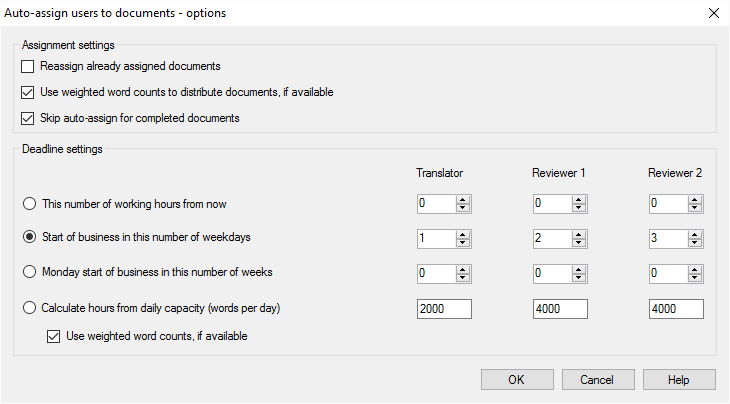
Möglichkeiten
Dies ist nur interessant, sofern Sie mehrere Dokumente auf verschiedene Benutzer aufteilen möchten. Wenn es nur um ein Dokument geht, erhält es der erste geeignete Benutzer. Wenn nur ein Benutzer (für die jeweilige Zielsprache und in dieser Rolle) vorhanden ist, erhält er alle Dokumente.
Es werden nur neue bzw. geänderte Dokumente verteilt.
- Wenn die automatische Zuweisung nach dem Dokumentenimport erfolgt, werden nur die neu importierten Dokumente verteilt. Wenn Sie beispielsweise 10 Dokumente in ein Projekt importieren und bereits 20 Dokumente vorhanden sind, werden nur die 10 neuen Dokumente verteilt.
- Wenn die automatische Zuweisung nach dem erneuten Import erfolgt, werden nur die erneut importierten Dokumente verteilt. Wenn Sie beispielsweise 10 Dokumente erneut importieren, aber 20 andere Dokumente unverändert bleiben, werden nur die 10 erneut importierten Dokumente verteilt. Und selbst dann werden Dokumente, die bereits jemandem zugewiesen sind, nicht neu zugewiesen. Wenn Sie die Zuweisung für diese Dokumente ebenfalls ändern müssen, aktivieren Sie das Kontrollkästchen Bereits zugewiesene Dokumente erneut zuweisen.
Dokumente werden anhand der Wortzahl verteilt: Es wird versucht, allen Benutzern das gleiche Arbeitsvolumen zuzuweisen.
- Wenn Sie Dokumente auf Übersetzer verteilen, ist es besser, die gewichtete Wortzahl zu verwenden. Für die gewichtete Wortzahl werden die möglichen Treffer aus Translation Memories und LiveDocs-Korpora berücksichtigt. Dies wird in einem Analysebericht berechnet. Weitere Informationen finden Sie unter Analysebericht erstellen.
- Wenn Sie Dokumente auf Überprüfer verteilen, zählen Treffer aus Translation Memories nicht. Deaktivieren Sie in diesem Fall das Kontrollkästchen Gewichtete Wortzahl für die Verteilung der Dokumente verwenden, wenn verfügbar.
Rufen Sie vor der automatischen Zuweisung immer einen Analysebericht ab: Wenn Sie beispielsweise Dokumente zuweisen, nachdem sie importiert worden sind, fügen Sie die Aktion Analysebericht erstellen vor Dokumente automatisch an Benutzer zuweisen hinzu.
Wenn das gesamte Projekt erneut überprüft werden muss: Normalerweise werden Dokumente, die bereits abgeschlossen worden sind, nicht zugewiesen oder neu zugewiesen. Wenn sie allerdings erneut überprüft werden müssen, deaktivieren Sie das Kontrollkästchen Automatisches Zuweisen für vollständig übersetzte Dokumente überspringen. Dann werden sie erneut zugewiesen. Verwenden Sie dies, wenn Sie die automatische Zuweisung in erster Linie für die Überprüfung einrichten. Dies ist hilfreich, wenn Sie die automatische Zuweisung gegen Ende des Projekts hinzufügen – beispielsweise wenn alle Dokumente durch einen Überprüfer 2 abgeschlossen sind.
Wenn Sie jemandem einen Auftrag zuweisen, müssen Sie auch den Liefertermin festlegen. Die automatische Zuweisung gestaltet sich schwierig, weil Sie nicht einfach ein Datum und eine Uhrzeit festlegen können, insbesondere nicht in einer Projektvorlage. Sie können nicht wissen, wann ein Projekt erstellt oder wann ein Dokument importiert wird.
Sie können die Stunden, Tage oder Wochen festlegen, die Sie dem Übersetzer bzw. dem Überprüfer einräumen, um den Auftrag abzuschließen. In memoQ wird dann das genaue Datum und die genaue Uhrzeit der Zuweisung eines Dokuments festgelegt. Sie können eine von vier Optionen auswählen:
- Zum Festlegen der Stunden: Klicken Sie auf das Optionsfeld Diese Anzahl an Arbeitsstunden von jetzt an. Geben Sie die Stundenanzahl in den drei Drehfeldern unter Übersetzer, Überprüfer 1 und Überprüfer 2 ein, bzw. legen Sie sie dort fest. Wenn Sie die automatische Zuweisung für eine Rolle nicht ausführen, legen Sie keine Anzahl dafür fest. Für memoQ beginnt ein Arbeitstag um 9 Uhr und endet um 17 Uhr. Wenn Sie für einen Auftrag beispielsweise sechs Arbeitsstunden einräumen und das Dokument um 15 Uhr zugewiesen wird, ist der Liefertermin am nächsten Arbeitstag um 13 Uhr (9 Uhr zuzüglich vier Stunden, weil zwei Stunden bereits am ersten Tag in Anspruch genommen wurden).
- Zum Festlegen der Tage: Klicken Sie auf das Optionsfeld Beginn des Geschäftsbetriebs an diesem Wochentag. Geben Sie die Anzahl der Tage in den drei Drehfeldern unter Übersetzer, Überprüfer 1 und Überprüfer 2 ein, bzw. legen Sie sie dort fest. Wenn Sie die automatische Zuweisung für eine Rolle nicht ausführen, legen Sie keine Anzahl dafür fest. Wenn Sie dies auf 0 festlegen, ist der Liefertermin am nächsten Tag um 9 Uhr morgens. Für memoQ sind Montag bis Freitag Arbeitstage. Wenn Sie beispielsweise vier Arbeitstage einräumen und das Dokument am Donnerstag zugewiesen wird, ist der Liefertermin am nächsten Donnerstag um 9 Uhr morgens.
- Zum Festlegen der Wochen: Klicken Sie auf das Optionsfeld Montag zu Beginn des Geschäftsbetriebs in dieser Wochenanzahl. Geben Sie die Anzahl der Wochen in den drei Drehfeldern unter "Übersetzer", "Überprüfer 1" und "Überprüfer 2" ein, bzw. legen Sie sie dort fest. Wenn Sie die automatische Zuweisung für eine Rolle nicht ausführen, legen Sie keine Anzahl dafür fest. Wenn Sie dies auf 0 festlegen, ist der Liefertermin am nächsten Montag um 9 Uhr morgens.
- Sie sollten die Arbeitsstunden nicht festlegen, sondern anhand der Wortzahl und der täglichen Kapazität ermitteln: Klicken Sie auf Auf täglicher Kapazität basierend kalkulieren (Wörter pro Tag). Diese Option hat als Ergebnis Arbeitsstunden, aber Sie legen die Arbeitsstunden nicht fest. Vielmehr geben Sie an, wie viel ein Übersetzer bzw. Überprüfer an einem Tag (also in acht Stunden) arbeiten kann. Wenn die Dokumente zugewiesen werden, dividiert memoQ die Gesamtwortzahl durch die tägliche Kapazität und multipliziert sie mit 8. Anschließend wird der Liefertermin festgelegt, als wenn es sich um die Arbeitsstunden ab dem Zeitpunkt der Zuweisung handeln würde (siehe die erste Option in dieser Liste).
Damit diese Option verwendet werden kann, legen Sie die Kapazität der Übersetzer und Überprüfer fest. Diese Angaben sind mit Standardwerten ausgefüllt: Es wird davon ausgegangen, dass ein Übersetzer 2.000 Wörter pro Tag übersetzen und ein Überprüfer 4.000 Wörter pro Tag bearbeiten kann. Wenn einem Übersetzer beispielsweise 4000 Wörter zugewiesen werden, beläuft sich die zugeteilte Zeit auf 16 Arbeitsstunden. Wenn die Dokumente am Mittwoch um 14 Uhr zugewiesen werden, ist der Liefertermin am Freitag um 14 Uhr. (Beachten Sie dabei, dass der Arbeitstag von 9 bis 17 Uhr geht.)
Gewichtete Wortzahlen für Übersetzer: Wenn Sie vorwiegend Übersetzern automatisch Dokumente zuweisen, können Sie gewichtete Wortzahlen verwenden. Aktivieren Sie dazu das Kontrollkästchen Gewichtete Wortzahl verwenden, wenn verfügbar.
Abschließende Schritte
So fügen Sie der Projektvorlage die Aktion hinzu: Klicken Sie auf OK.
Wenn Sie auf "OK" klicken, wird noch nichts zugewiesen: So lassen Sie Dokumente in einem laufenden Projekt automatisch zuweisen: Erstellen Sie über die Projektvorlage ein Projekt, und beginnen Sie mit der Bearbeitung. Importieren Sie Dokumente, wenn festgelegt ist, dass die automatische Zuweisung nach dem Dokumentenimport ausgeführt wird. Sehen Sie im Fenster memoQ-Online-Projekt nach den Zuweisungen und Lieferterminen.
So kehren Sie zum Fenster Projektvorlage bearbeiten zurück und fügen der Projektvorlage keine Aktion hinzu: Klicken Sie auf Abbrechen.